एडोब फोटोशॉप का उपयोग करके छवि में टैटू कैसे जोड़ें
पिछले फ़ोटोशॉप ट्यूटोरियल में, मैंमूल फ़ोटोशॉप टूल और विकल्पों के उपयोग का प्रदर्शन किया। आज मैं किसी के शरीर पर टैटू प्रभाव जोड़ने की एक और अधिक उन्नत तकनीक प्रदर्शित करने जा रहा हूं। मैं आपको प्रोत्साहित करता हूं कि वास्तव में इसे करने से बेहतर कुछ सीखने का कोई बेहतर तरीका नहीं है!
एक अधिक उन्नत फोटोशॉप ट्यूटोरियल होने के नाते, मैंने स्क्रीनशॉट के साथ विशिष्ट ग्रूवीपोस्ट स्टेप-बाय-स्टेप ट्यूटोरियल के बाद एक वीडियो स्क्रेंकास्ट के साथ चीजों को शुरू करने का फैसला किया। आएँ शुरू करें!
इससे पहले कि आप फ़ोटोशॉप से शुरू करें, आपको टैटू के लिए एक छवि और एक तस्वीर की आवश्यकता होगी जिस पर आप टैटू जोड़ना चाहते हैं।
अब, टैटू छवि से पृष्ठभूमि को ध्यान से हटा दें। मैजिक इरेज़र टूल, मैजिक वैंड टूल, रेक्टेंगुलर मार्की, पॉलीगोनल लैस्सो का उपयोग करने के लिए स्वतंत्र महसूस करें। उनमें से कोई भी काम कर सकता है।

हटाए गए बैकग्राउंड के साथ, टैटू इमेज को जोड़ें और Ctrl दबाकर रखें और लेयर थंबनेल पर क्लिक करके सभी लेयर कंटेंट का चयन करें।
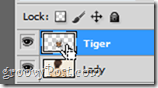
इमेज राइट-क्लिक करने के बाद सेलेक्ट करें नि: शुल्क रूपांतरण। फिर, पकड़े हुए Alt + Shift, किसी भी कोने के एंकर पॉइंट को खींचें और उसके अनुसार इमेज को एडजस्ट करने के लिए अंदर या बाहर खींचें।
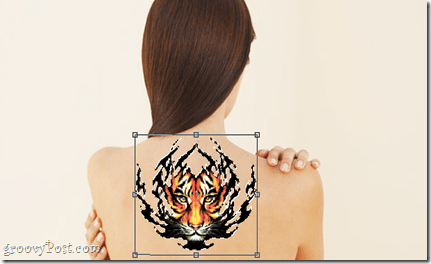
अब आप कर सकते हैं दाएँ क्लिक करें फिर से, और शरीर के घटता के साथ छवि को थोड़ा मोड़ना शुरू करने के लिए ताना चुनना, फिर से एंकर बिंदुओं का उपयोग करके एक प्रभाव पैदा करना है जैसे कि टैटू वास्तव में वास्तविक है।

पूर्ण होने पर Enter दबाएं। टैटू को शरीर के किनारों के साथ थोड़ा घुमावदार होना चाहिए, लेकिन अगर यह बहुत घुमावदार दिख रहा है, तो Ctrl + Z को दबाने में संकोच न करें और हर चीज को दूसरा प्रयास दें।
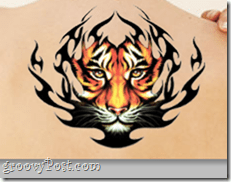
टैटू को सही स्थान पर रखने के साथ, लेयर्स पैनल पर जाएं और जितना संभव हो सब कुछ वास्तविक लगने के लिए मल्टीप्ली ब्लेंडिंग मोड चुनें।
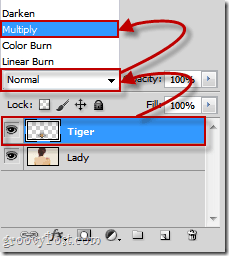
वहाँ - बहुत बेहतर।

ऐच्छिक
यदि आपने किसी को नए टैटू के साथ देखा है, तो आमतौर पर उसके चारों ओर की त्वचा थोड़ी लाल होती है। इस प्रभाव के साथ हम जो करना चाहते हैं। हम परतों सम्मिश्रण विकल्पों पर जाएँगे और बाहरी चमक की जाँच करेंगे।
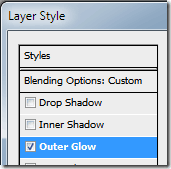
अब, एक बाहरी चमक रंग के रूप में हम शुद्ध लाल (R: 255 G: 0 B: 0) चुनेंगे और बाहरी चमक सेटिंग को निम्नानुसार सेट करेंगे:
संरचना
- ब्लेंड मोड - गुणा करें
- अपारदर्शिता - कहीं 15% से 30%
- शोर - कहीं 15% से 20%
तत्वों
- तकनीक - सोफ़र
- प्रसार - 9%
- आकार - 6%
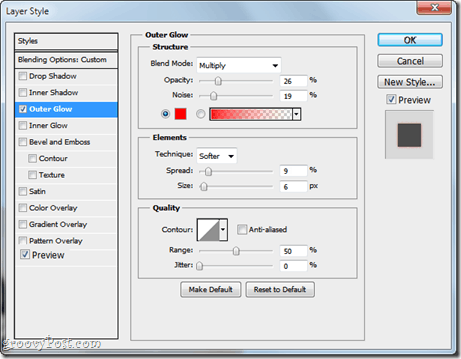
अंतिम परिणाम कुछ इस तरह दिखना चाहिए।

अपने नए भयानक फ़ोटोशॉप "गोदने" कौशल के साथ अपने आप को और अपने दोस्तों को टैटू दें - कोई गुलजार सुई या दर्द की आवश्यकता नहीं है!










एक टिप्पणी छोड़ें